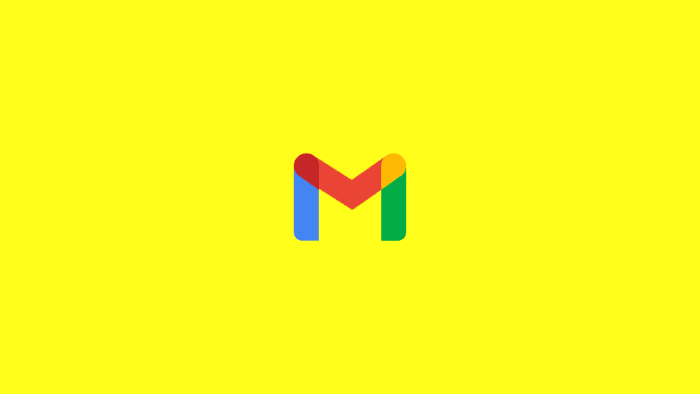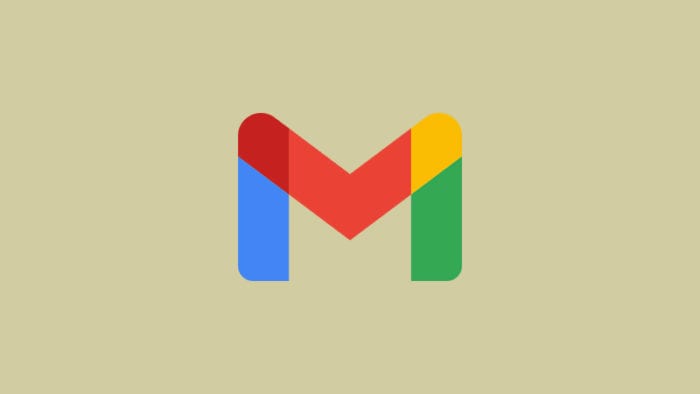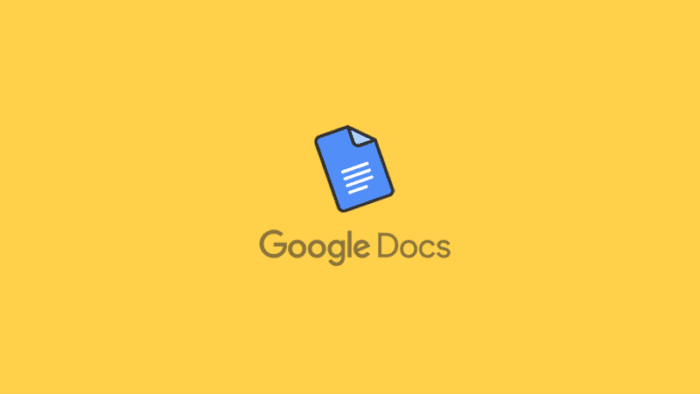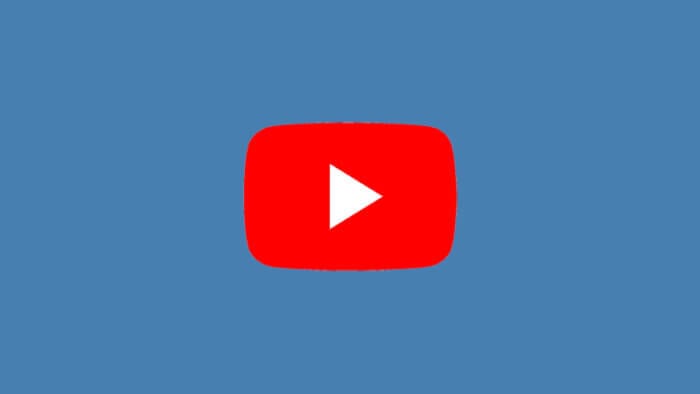Jika kamu pengguna setia Gmail, mungkin kamu sudah menyadari bahwa tampilan Gmail klasik akan segera digantikan dengan desain baru yang lebih terintegrasi. Google telah mengumumkan bahwa antarmuka yang diperbarui akan menjadi pengalaman standar, tanpa opsi untuk kembali ke versi lama.
Berikut adalah beberapa poin penting yang akan dibahas dalam artikel ini:
- Langkah-langkah mudah untuk beralih ke tampilan Gmail baru
- Cara menyesuaikan antarmuka Gmail baru sesuai preferensi kamu
- Tips untuk memaksimalkan fitur-fitur baru di Gmail
- Pertanyaan yang sering diajukan seputar perubahan tampilan Gmail
Daftar isi
Beralih ke Antarmuka Gmail Baru
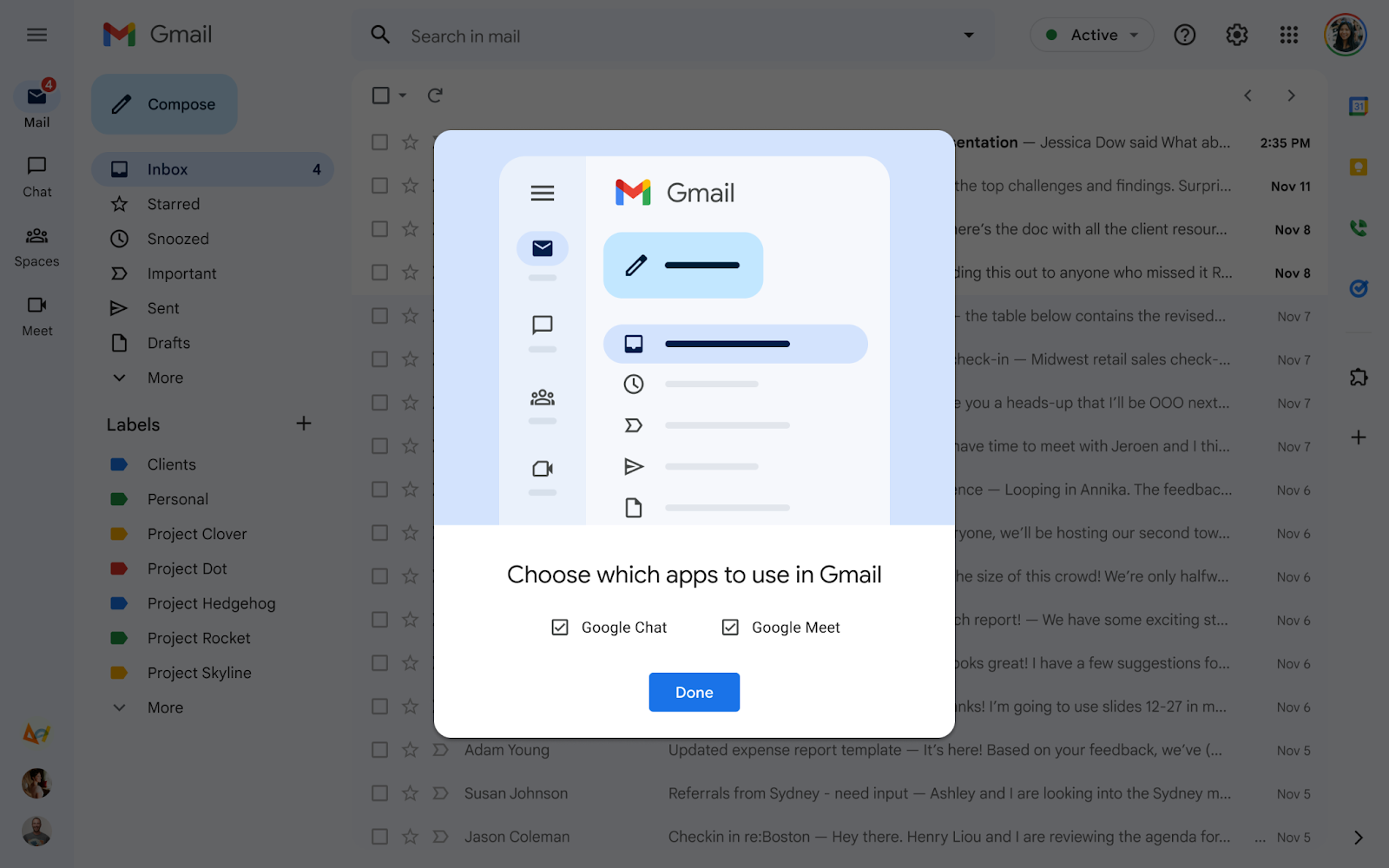
Meskipun perubahan ini mungkin terasa menakutkan pada awalnya, transisi dapat berjalan mulus jika kamu mengikuti langkah-langkah berikut:
- Akses Pengaturan Gmail: Di sudut kanan atas jendela Gmail, klik ikon Pengaturan (berbentuk gerigi). Ini akan membuka menu Pengaturan Cepat.
- Pilih Antarmuka Baru: Di bawah bagian “Aplikasi di Gmail”, klik “Sesuaikan”. Di sini, kamu dapat memilih aplikasi yang ingin kamu sertakan dalam tampilan terintegrasi baru, seperti Gmail, Chat, Spaces, dan Meet.
- Muat Ulang Gmail: Setelah kamu membuat pilihan, klik tombol biru “Muat Ulang” untuk menerapkan perubahan dan beralih ke antarmuka Gmail baru.
Kamu sekarang akan melihat tata letak yang diperbarui, dengan ikon aplikasi dan panel yang dapat disembunyikan di sisi kiri layar. Jangan khawatir jika tampilan ini terlihat sedikit berbeda pada awalnya – dengan sedikit eksplorasi, kamu akan terbiasa menavigasi desain baru.
Menyesuaikan Antarmuka Gmail Baru
Meskipun kamu tidak dapat kembali ke tampilan Gmail klasik, ada beberapa cara untuk menyesuaikan antarmuka baru agar lebih sesuai dengan preferensi kamu:
- Sesuaikan Tata Letak Kotak Masuk: Di menu Pengaturan, kamu dapat memilih dari berbagai jenis kotak masuk, seperti “Penting terlebih dahulu”, “Belum dibaca terlebih dahulu”, atau “Berbintang terlebih dahulu”. Ini memungkinkan kamu memprioritaskan pesan yang paling penting bagi kamu.
- Sembunyikan Panel Sisi Kiri: Jika kamu merasa ikon aplikasi terintegrasi mengganggu, kamu dapat menyembunyikan panel sisi kiri dengan mengklik tombol “Tampilkan/Sembunyikan menu utama” di kiri atas.
- Sesuaikan Visibilitas Aplikasi: Di bagian “Aplikasi di Gmail” pada Pengaturan, kamu dapat memilih aplikasi mana (Gmail, Chat, Spaces, Meet) yang ditampilkan di menu utama.
- Aktifkan Gelembung Notifikasi: Untuk tetap mengikuti pesan obrolan dan ruang baru, aktifkan gelembung notifikasi di “Pengaturan notifikasi Obrolan”.
Dengan meluangkan waktu untuk menjelajahi opsi penyesuaian ini, kamu dapat membuat antarmuka Gmail baru terasa lebih akrab dan disesuaikan dengan alur kerja kamu.
Memaksimalkan Fitur Baru di Gmail
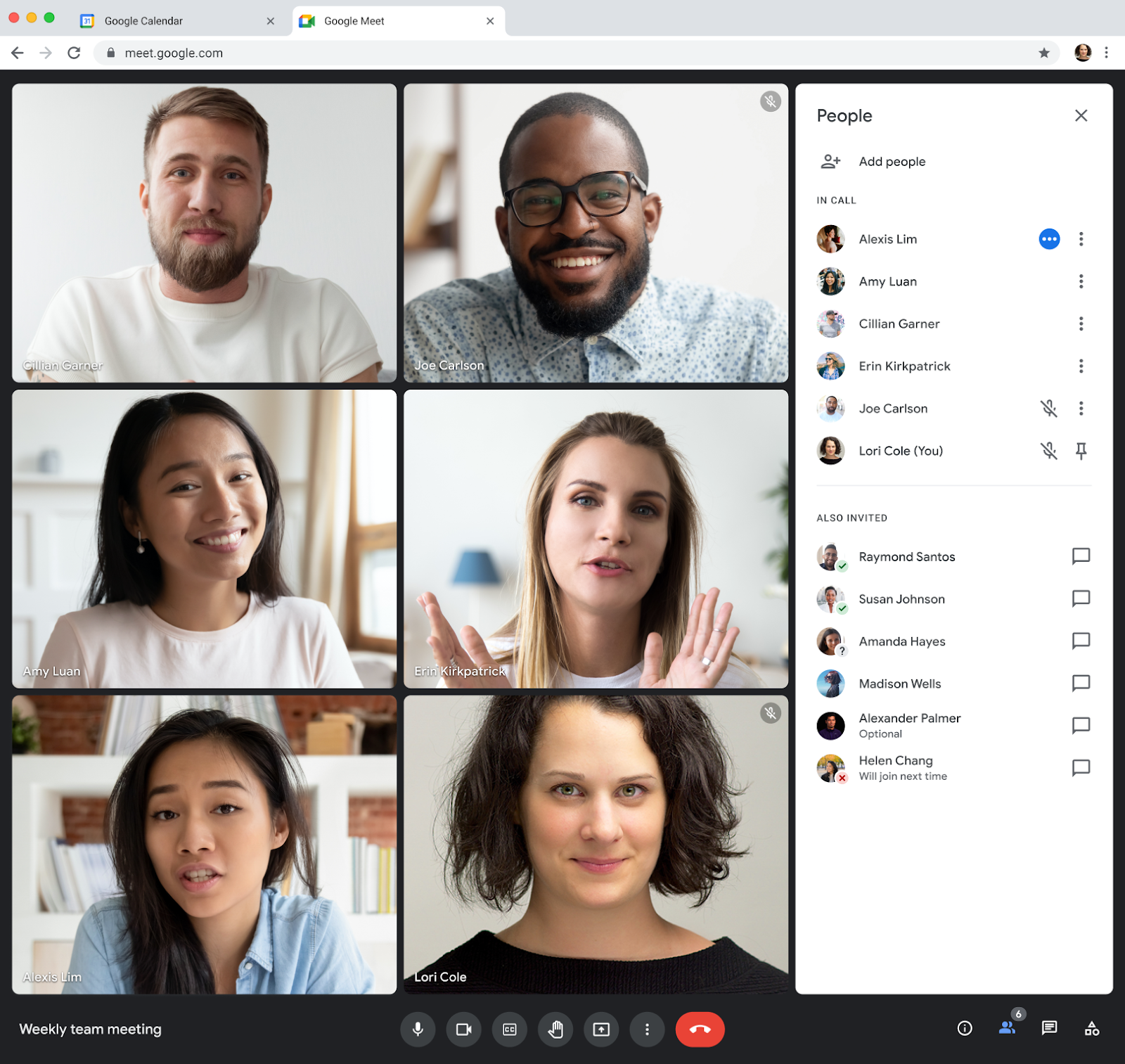
Selain tampilan yang diperbarui, Gmail juga memperkenalkan beberapa fitur baru yang dapat meningkatkan produktivitas email kamu:
- Panel Obrolan Terintegrasi: Kamu sekarang dapat dengan mudah mengakses pesan obrolan individu dan grup langsung dari Gmail, tanpa perlu membuka aplikasi terpisah.
- Spaces untuk Kolaborasi: Fitur Spaces memungkinkan kamu membuat ruang kerja virtual untuk proyek atau topik tertentu, di mana kamu dapat berbagi file, tugas, dan diskusi dengan anggota tim.
- Panggilan Video Meet yang Disempurnakan: Dengan integrasi Google Meet yang lebih baik, kamu dapat dengan cepat memulai atau bergabung dengan panggilan video langsung dari Gmail.
- Pencarian yang Lebih Pintar: Gmail sekarang menawarkan saran pencarian yang dipersonalisasi dan hasil yang lebih relevan, membuatnya lebih mudah untuk menemukan email atau percakapan tertentu.
Dengan memanfaatkan fitur-fitur baru ini, kamu dapat mengoptimalkan pengalaman Gmail dan menjadi lebih efisien dalam mengelola komunikasi kamu.
FAQ
Q: Saya lebih suka tata letak Gmail lama. Apakah ada cara untuk kembali?
A: Sayangnya, Google telah menghapus opsi untuk kembali ke desain Gmail klasik. Antarmuka terintegrasi baru sekarang menjadi pengalaman standar untuk semua pengguna.
Q: Bagaimana cara mengakses aplikasi yang berbeda (Gmail, Chat, Spaces, Meet) di antarmuka baru?
A: Kamu dapat beralih antar aplikasi dengan mengklik ikon mereka di panel sisi kiri. Atau, kamu dapat menyembunyikan panel sepenuhnya jika kamu lebih suka tampilan Gmail yang lebih fokus.
Q: Bisakah saya menyesuaikan urutan aplikasi di panel sisi kiri?
A: Ya, di bagian “Aplikasi di Gmail” pada Pengaturan, kamu dapat mengatur ulang urutan ikon aplikasi sesuai keinginan kamu.
Q: Apakah antarmuka Gmail baru akan berfungsi sama di perangkat seluler?
A: Desain baru dioptimalkan untuk penggunaan desktop dan seluler, sehingga kamu dapat mengharapkan pengalaman yang serupa di semua perangkat. Namun, beberapa perbedaan tata letak kecil mungkin terjadi pada layar yang lebih kecil.
Q: Saya kesulitan menemukan fitur atau pengaturan tertentu. Di mana saya bisa mendapatkan bantuan lebih lanjut?
A: Google memiliki Pusat Bantuan yang komprehensif dengan panduan terperinci tentang cara menggunakan antarmuka Gmail baru. Kamu juga dapat menghubungi tim dukungan mereka jika kamu memiliki pertanyaan atau masalah lain.
Dengan tips penyesuaian dan jawaban FAQ ini, kamu akan siap untuk membuat antarmuka Gmail baru bekerja untuk kamu. Ingatlah, meskipun perubahan mungkin membutuhkan waktu untuk terbiasa, fitur-fitur baru dan tampilan yang terintegrasi sebenarnya dapat meningkatkan produktivitas dan pengelolaan email kamu setelah kamu memahaminya.